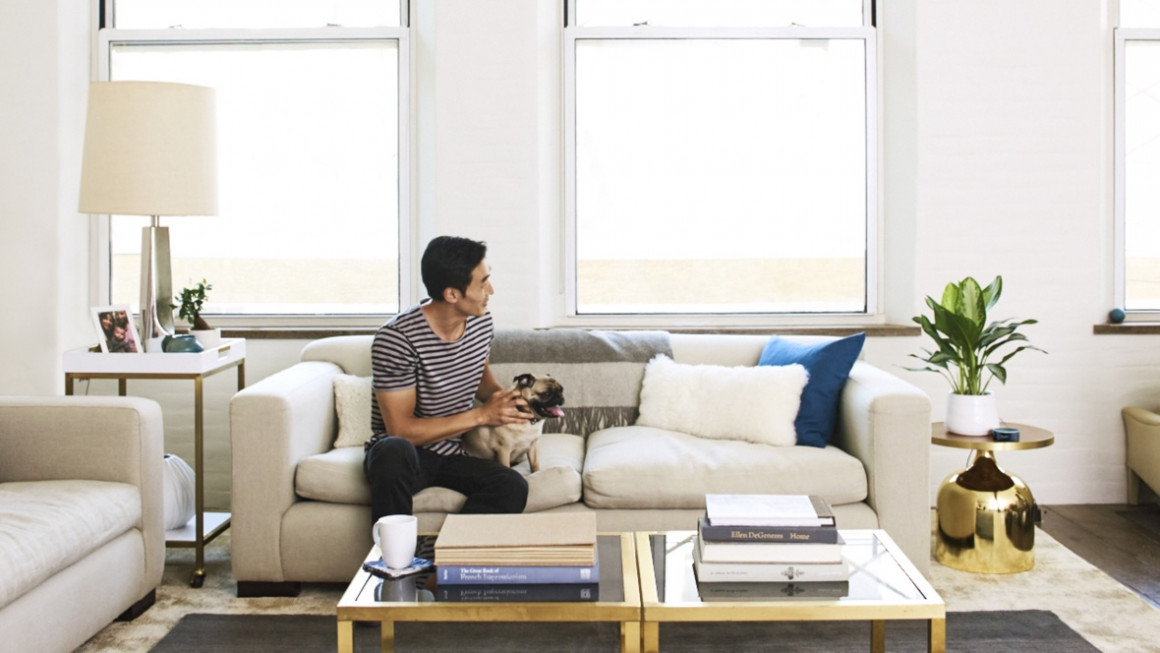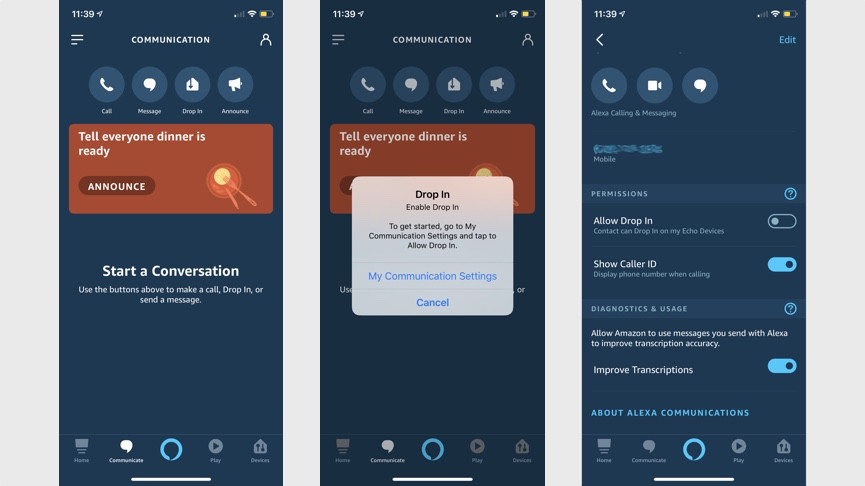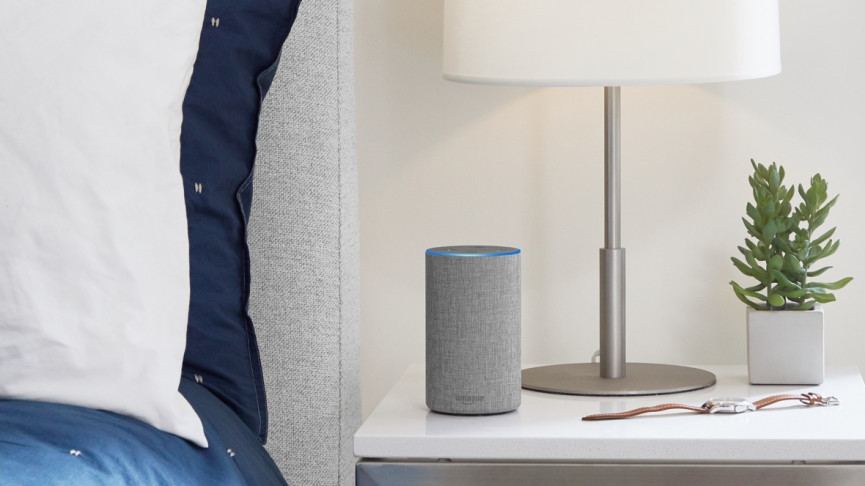Как использовать Alexa Drop In, Announcements и Calling на динамике Amazon Echo
Alexa от Amazon — отличный коммуникатор с множеством функций для общения с друзьями и семьей. Drop In и Alexa Announcements представляют собой отличную домашнюю систему внутренней связи, и вы также можете использовать Alexa Calling для телефонных звонков.
Alexa позволяет вам говорить с кем угодно в доме — узнать, во сколько будет готов ужин, пришли ли дети из школы, или даже попросить принести чашку чая наверх. Вы можете зайти с работы или из паба с помощью смартфона или через комнаты с помощью устройств Amazon Echo и даже планшетов Fire в режиме шоу.
Важное чтение: Лучшие устройства, совместимые с Alexa
И, более того, это даже не ограничивается вашим собственным домом. Вы можете зайти к друзьям и родственникам с помощью Alexa, или, если они не готовы к тому, чтобы вы появлялись в их гостиных без проверки, используйте вместо этого Alexa Calling.
Между тем Alexa Announcements — это функция, которая позволяет вам транслировать сообщения на динамики с поддержкой Alexa без права ответа — так что давайте рассмотрим, как все это настроить.
Как использовать Alexa Drop In
Drop In позволяет вам вызвать одно из устройств Alexa из вашей семьи. Его можно использовать для проверки дома, а не для звонков конкретным людям, или в качестве внутренней связи между устройствами Alexa в других комнатах, что может быть особенно удобно в больших домах. Если у вашего контакта есть эхо-шоу или эхо-точка, вы также можете подключиться через видео.
Читать далее: Лучшие устройства Amazon Alexa
Хотя Drop In стал своего рода универсальным термином, когда дело доходит до вызова устройств Alexa, обычно он применяется только к динамикам Echo, зарегистрированным в вашем приложении Alexa. Тем не менее, друзья и семья также могут позволить вам заглянуть к ним. Это означает, что вы будете подключаться к их устройству для чата с помощью двусторонней аудио/видеосвязи по своему желанию, при этом они не будут отвечать/принимать вызов.
Какие устройства Alexa поддерживают Drop In и Calling?
Drop In поддерживается почти на всех устройствах Echo, а также может использоваться с планшетами Fire и приложением Alexa на смартфонах.
Echo Look и Echo Tap не поддерживаются, но остальная часть диапазона, включая недорогой Echo Flex, будет работать.
Как зарегистрироваться и включить Drop In?
Мы предполагаем, что вы скачали приложение Alexa и подключили Amazon Echo. Итак, следующее, что нужно сделать, это зарегистрироваться в Alexa Calling and Messaging, что вы делаете в приложении Alexa. Внизу коснитесь вкладки «Общение», обозначенной маленьким речевым пузырем, и зарегистрируйтесь.
После этого вам нужно убедиться, что Drop In включен в вашей учетной записи. Нажмите на значок Drop In еще раз — он должен предложить вам перейти в «Мои настройки связи», которые также можно найти, нажав значок профиля в правом верхнем углу экрана, а затем нажав «Мои настройки связи» под своим именем. Там просто нажмите переключатель Разрешить вставку и подтвердите.
Как начать прямой вызов
Вам не обязательно делать все это со смартфона, и, естественно, вы можете попросить Alexa заглянуть на устройство. Для этого просто скажите «Alexa, загляните в [вставьте имя динамика]», чтобы начать вызов. Это работает только для устройств в вашем доме — чтобы зайти на более широкие контакты, все делается немного по-другому.
Amazon также недавно добавила возможность Drop In на всех ваших устройствах Echo. Новая функция предназначена для групповых разговоров в вашей семье.
Например, вы можете сказать: «Алекса, заходи на все устройства», чтобы начать сеанс внутренней связи Drop In; удобно для разговоров с семьей и соседями по комнате, например, спросить, не хочет ли кто-нибудь что-нибудь из магазина или посмотреть, не хочет ли кто-нибудь выгулять собаку.
Как зайти к друзьям и семье
При условии, что ваши контакты одобрили вас для записи, вы можете сказать: «Алекса, загляни на [имя контакта]». Просто убедитесь, что вы называете их так, как они появляются в вашей адресной книге. Если вы используете устройство с экраном, такое как телефон (ниже) или Echo Show, видео искажается на несколько секунд, а затем все готово — если вы хотите выключить его, скажите: «Алекса, видео выключено». или коснитесь экрана и выберите его таким образом.
Также стоит отметить: если вы не хотите, чтобы люди заглядывали к вам прямо сейчас — секретное дело — тогда включите «Не беспокоить» на своем эхе — просто скажите «Алекса, не беспокой меня», и это поможет.
Как запустить Drop In из приложения Alexa
Чтобы войти в контакт со своего смартфона, просто зайдите в приложение Alexa и перейдите на вкладку «Беседы» внизу. Вы увидите большую кнопку Drop In, нажав которую, вы увидите краткий список всех устройств Alexa, к которым у вас есть доступ.
Если по какой-либо причине вы не видите того, кого ищете, вы можете нажать значок контакта в правом верхнем углу, выбрать человека из своей адресной книги и перейти таким образом.
Как зайти с помощью планшетов Fire
Перейдите в «Настройки» в раскрывающемся меню на планшете, затем нажмите «Alexa» и включите Alexa и «Hands-Free Mode».
Нажмите «Связь» > включите «Вызовы и обмен сообщениями», а затем установите для параметра «Вход» значение «Вкл.». Вам нужно будет выбрать, хотите ли вы, чтобы Drop In был включен только для вашей семьи (рекомендуется), или вы можете выбрать «предпочтительные контакты», которые вы можете назначать в каждом конкретном случае. Помните, что они просто смогут зайти в ваш дом без приглашения.
Наконец, выберите «Объявления» и переключитесь на «Включено».
Как использовать объявления Alexa
Подобно Drop In, Alexa Announcements дает вашим устройствам Alexa возможность транслировать на ваши устройства Amazon Echo по всему дому. Как и Drop In, режим Announcement позволял вам подключаться к другим динамикам Echo без ответа, но это не двусторонний звук. Идея состоит в том, что вы можете разослать рекламную рекламу на дом — «ужин готов», «ухожу через пять минут», «сейчас выключите музыку» и тому подобное.
Основное руководство: основные команды Alexa
Сюда входят сторонние устройства, а не только Echo. Чтобы сделать объявление Alexa, просто скажите своему динамику: «Alexa, объявите об этом [сообщении]» или «Alexa, сделайте объявление». Заявленное вами сообщение будет звучать на других ваших устройствах.
Alexa звонки и сообщения
Очевидно, что просто свободно подключаться к устройствам Alexa в вашем собственном доме — это нормально, но вы можете не хотеть, чтобы ваша мама имела право заходить без приглашения. К счастью, это добровольная договоренность.
Тем не менее, вы все равно можете позвонить своей семье и друзьям на их устройстве Alexa, используя Alexa Calling. Это позволяет вам звонить или отправлять сообщения на устройство Alexa кому-либо из вашего списка контактов (при условии, что они также настроили себя для Alexa Calling).
Служба обмена сообщениями Alexa также доставляет сообщение в приложение Alexa вашего контакта, а также на его устройство Echo. Используя ту же технологию обнаружения голоса, что и Alexa, ваше сообщение будет транскрибировано в текст и отправлено как сообщение на вкладке «Беседы».
Помимо звонков Alexa-to-Alexa, вы можете использовать помощника для звонков на национальные мобильные и стационарные телефоны или даже для отправки SMS.
В Великобритании оператор Vodafone первым предложил клиентам совершать звонки через Alexa, просто привязав свой номер телефона к своей учетной записи, но теперь EE предлагает ту же функцию. Это позволяет пользователям звонить любому из своих контактов через существующий план, и это работает даже в том случае, если в подключенном телефоне разрядился аккумулятор.
Как настроить звонки с помощью Alexa
Это легко. Чтобы начать использовать эту функцию, просто перейдите на вкладку «Общение» в нижней части приложения Alexa, затем коснитесь значка «Вызов». Затем вам будет предложено ввести свой номер телефона и получить код подтверждения. Введите этот код, и все готово.
Как позвонить с Alexa
Чтобы вызвать Amazon Echo контакта, вы можете просто сказать «Alexa, позвоните в Nick's Echo». Или, чтобы позвонить на его телефон, скажите: «Alexa, позвоните на мобильный телефон Nick». Предположим, что контакт находится в вашей адресной книге, ваш Echo должен назвать это.
Вы также можете совершать звонки с помощью приложения Alexa. Вот как:
1. Перейдите в приложение Alexa и нажмите на вкладку «Общение».
2 Нажмите кнопку контактов (значок человечка в правом верхнем углу), и вы увидите список всех ваших контактов.
3. Нажмите на нужный контакт. Предполагая, что эта функция включена, вы увидите значок телефона. Коснитесь этого, чтобы позвонить их Эху (не их телефону — иконография немного сбивает с толку).